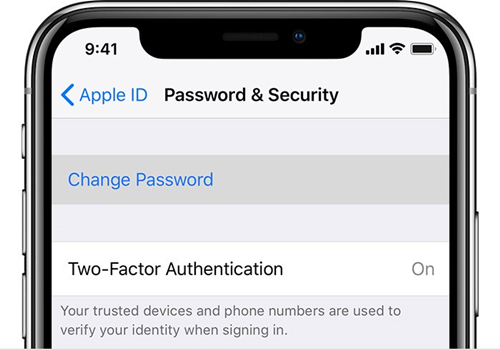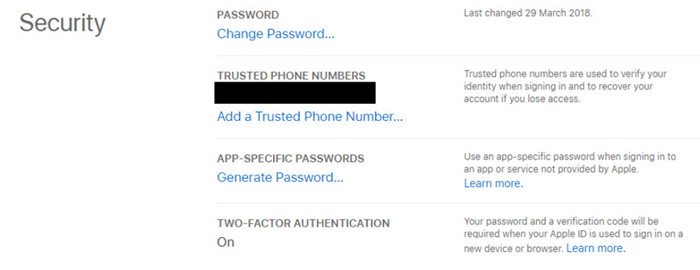Apple ID je pro uživatele Apple zásadní, protože je klíčem k přihlášení a používání zařízení Apple. Pokud chcete mít své účty v bezpečí, silné a složité heslo nestačí, a proto pro své Apple ID potřebujete dvoufaktorové ověření. Tento článek vám řekne vše o dvoufaktorové autentizaci a o tom, jak dvoufaktorovou autentizaci vypnout.
Jak vypnout dvoufaktorové ověřování pro Apple ID
Jak na svém iPhone vypnu dvoufaktorové ověřování? Jak vypnout dvoufaktorové ověřování iCloud? Možná se mnozí z vás diví. Jak již bylo zmíněno, dvoufaktorové ověřování nelze vypnout, pokud není povoleno do dvou týdnů. Stále však můžete zkontrolovat následující metody, abyste zjistili, zda je povoleno vypnout dvoufaktorové ověřování.
Způsob 1: Vypněte dvoufaktorové ověřování na iPhone
Jedním z nejrychlejších způsobů, jak vypnout dvoufaktorovou autentizaci iPhone, je provést to prostřednictvím aplikace Nastavení. Můžete postupovat podle těchto kroků a zkontrolovat, zda jste schopni vypnout dvoufaktorové ověřování na iPhone:
- 01 Otevřete v iPhone aplikaci Nastavení.
02 Klepněte na své Apple ID nahoře a klepněte na Heslo a zabezpečení.
Zde uvidíte Two-Factor Authentication is On. Klepněte na toto tlačítko a zjistěte, zda jej můžete změnit nebo vypnout. Obvykle, pokud toto nastavení zapnete do dvou týdnů, měli byste být schopni jej vypnout.

- 03 Pokud je to změnitelné, znamená to, že můžete vypnout dvoufaktorové ověřování pro své Apple ID a poté jej dokončete podle pokynů na obrazovce. Jinak nesmíte.
Pokud pro vás tato metoda nefunguje, můžete zkusit další.
Způsob 2: Vypněte dvoufaktorové ověřování v prohlížeči
Dalším způsobem, jak vypnout dvoufaktorové ověřování, je provést to ve vašem prohlížeči:
- 01 Otevřete prohlížeč v počítači nebo v mobilním zařízení.
- 02 Přejděte na přihlašovací stránku Apple ID: https://appleid.apple.com/ .
- 03 Zadejte svůj účet Apple ID a heslo.
- 04 Budete také muset zadat bezpečnostní kód vygenerovaný z vašeho důvěryhodného zařízení iOS nebo z vašeho telefonního čísla.
- 05 Po přihlášení najděte sekci Zabezpečení a klikněte na Upravit.
06 Když uvidíte Dvoufaktorové ověřování, kliknutím jej vypněte.

Časté otázky o dvoufaktorové autentizaci Apple
Zde jsou často kladené otázky týkající se dvoufaktorového ověřování Apple ID. Pokud už to dobře znáte, můžete přeskočit na další část.
Q1. Co je dvoufaktorová autentizace Apple (2FA)?
Dvoufaktorová autentizace (2FA) je metoda zabezpečení, která zajišťuje, že jste jediní, kdo má přístup k vašemu účtu, i když ostatní znají heslo vašeho účtu, nemají přístup k vašemu účtu.
Jak funguje dvoufaktorové ověřování pro Apple ID? Když se poprvé přihlásíte ke svému Apple ID v novém zařízení, ke kterému jste se předtím nepřihlásili, budete muset zadat heslo svého Apple ID. Kromě toho budete také muset zadat 6místný číselný kód vygenerovaný z vašeho důvěryhodného zařízení iOS nebo zaslaný vaším důvěryhodným telefonním číslem, aby systém věděl, že tomuto zařízení důvěřujete. Pokud k přihlášení používáte své Apple ID poprvé, na aktuálním zařízení uvidíte 6místné číslo.
Q2. Jaké jsou systémové požadavky pro dvoufaktorovou autentizaci?
Pokud chcete povolit dvoufaktorové ověřování pro Apple ID, budete muset zjistit systémové požadavky:
- Pokud používáte iPhone/iPad/iPod touch, vyžaduje iOS 9 a novější;
- Pokud používáte Mac, vyžaduje OS X El Capitan a iTunes 12.3 a novější;
- U Apple Watch to musí být watchOS 2 a novější;
- Pro Apple TV HD to musí být tvOS;
- Pokud používáte Windows PC: iCloud pro Windows 5 a iTunes 12.3.3 a novější.
Q3. Musím si po zapnutí dvoufaktorového ověřování stále pamatovat nějaké bezpečnostní otázky?
Ne. Po povolení dvoufaktorového ověřování nemusíte odpovídat na žádné bezpečnostní otázky. Protože dvoufaktorová autentizace vyžaduje vaše heslo Apple ID a bezpečnostní kód, což stačí k ověření vaší identity. A Apple po dvou týdnech od zapnutí dvoufaktorové autentizace vymaže uložené bezpečnostní otázky.
Q4. Mohu vypnout dvoufaktorovou autentizaci poté, co jsem ji zapnul?
Ne. Dvoufaktorové ověřování nelze vypnout poté, co bylo zapnuto. Pokud jej pouze zapnete do dvou týdnů, můžete se vrátit k předchozímu nastavení v registračním e-mailu dvoufaktorové autentizace. Ve skutečnosti nedoporučujeme vypínat dvoufaktorové ověřování, protože to oslabuje vaše nastavení zabezpečení.
Další tipy: Jak obejít zámek aktivace iCloud
Kromě problému s dvoufaktorovou autentizací by mnoho uživatelů Apple narazilo na problém se zámkem aktivace iCloud při nastavování nového zařízení iOS. Pokud máte stejný problém, můžete vyzkoušet kouzelný nástroj: PassFab Activation Unlocker .
PassFab Activation Unlocker vám pomůže snadno obejít zámek aktivace iCloud. Má velmi vysokou úspěšnost obcházení aktivačního zámku iCloud (99%) a můžete to udělat bez jakýchkoli technických dovedností.
- 01 Stáhněte a nainstalujte PassFab Activation Unlocker do vašeho počítače.
- 02 Připojte své zařízení iOS, které je zaseknuté v aktivačním zámku iCloud, k počítači.
03 Klikněte na Start v programu a po zobrazení smlouvy klikněte na Další.

04 Po stažení nástroje pro útěk z vězení klikněte na Spustit útěk z vězení a postupujte podle pokynů na obrazovce, které nástroj útěk z vězení poskytuje, abyste provedli útěk z vězení na vašem iDevice.

05 Po útěku z vězení klikněte na Start Remove a program za vás odstraní aktivační zámek.

06 Když uvidíte „Úspěšně odstraněn zámek aktivace iCloud“, proces byl dokončen a zámek aktivace iCloud by měl být odstraněn.

souhrn
Takže to je vše. Tento článek odpovídá na často kladené otázky týkající se dvoufaktorové autentizace Apple a ukazuje podrobné kroky pro snadné vypnutí dvoufaktorové autentizace. Nakonec také doporučuje úžasný nástroj PassFab Activation Unlocker odstraňte aktivační zámek iCloud snadno.